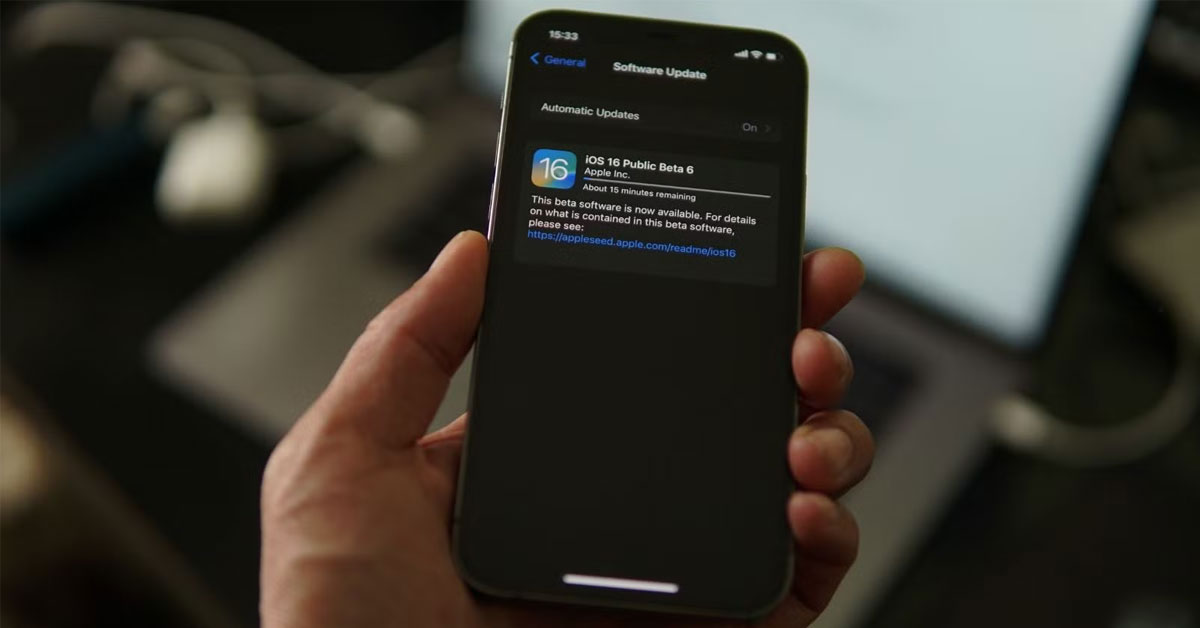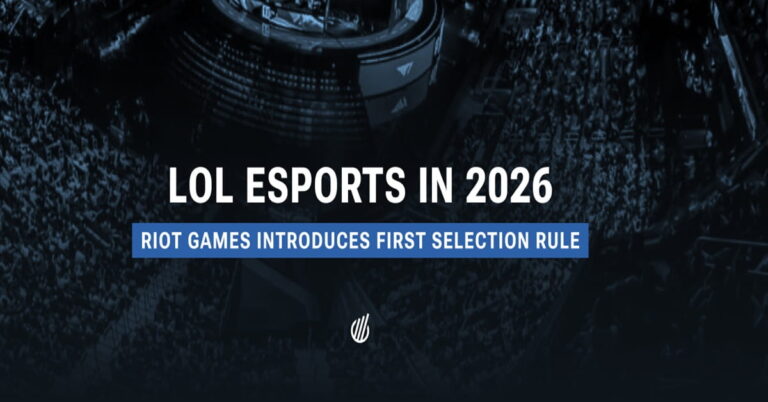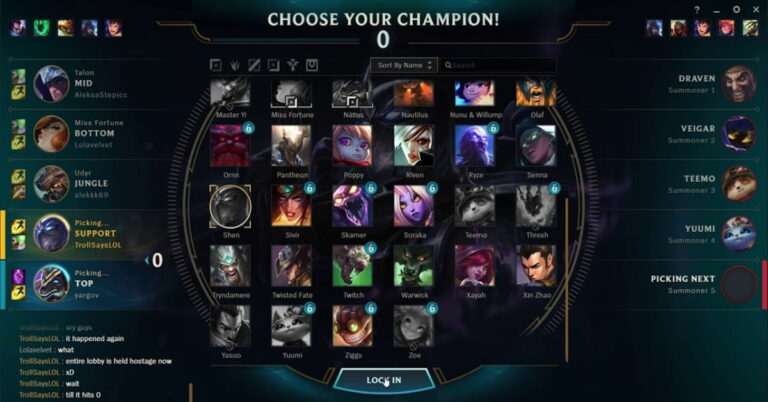Nếu như dung lượng bộ nhớ điện thoại iPhone, iPad của bạn quá đầy thì hãy cân nhắc đến việc hạn chế nâng cấp lên hệ điều hành mới. Bằng cách xóa bản cập nhật iOS được Hoàng Hà Mobile chia sẻ trong bài viết này, bạn sẽ không còn cảm thấy lo lắng vì thiết bị chạy chậm do update iOS, iPadOS mới.
Bản cập nhật iOS là gì?
Bản cập nhật iOS là một phiên bản phần mềm mới được Apple phát hành dành cho hệ điều hành iOS trên các thiết bị của hãng như iPhone, iPad, và iPod Touch. Đây là cách Apple cải tiến hệ thống, sửa lỗi và bổ sung các tính năng mới nhằm nâng cao trải nghiệm của người dùng. Các bản cập nhật iOS thường mang đến nhiều thay đổi quan trọng, từ giao diện người dùng, hiệu suất thiết bị, đến các chức năng bảo mật.

Bản cập nhật iOS có thể được chia thành hai loại chính. Đối với phiên bản cập nhật lớn (Major Update) được phát hành hàng năm, thường được công bố tại sự kiện WWDC của Apple. Các bản cập nhật lớn như iOS 16 hoặc iOS 17 mang đến những thay đổi lớn về giao diện, tính năng và khả năng tương thích.
Còn phiên bản cập nhật nhỏ (Minor Update) được phát hành thường xuyên hơn, chủ yếu để sửa lỗi hoặc vá bảo mật. Ví dụ, iOS 16.3 hay iOS 16.4 thường tập trung vào cải thiện hiệu suất và khắc phục các vấn đề nhỏ.
Tại sao bạn cần biết cách xóa bản cập nhật iOS?
Khi có một phiên bản cập nhật iOS, iPadOS mới thì nó sẽ được tự động tải xuống thiết bị. Ngay khi đó, trên điện thoại sẽ xuất hiện một bảng thông báo với cửa sổ nhắc nhở hiện lên liên tục. Đối với một số người, thông báo này khá phiền phức vì bạn chưa có nhu cầu update hệ điều hành mới. Thêm vào đó, người dùng cần biết đến thủ thuật này bởi một vài lý do khác như sau.
Tiết kiệm dung lượng lưu trữ
Trong thời đại công nghệ ngày nay, các thiết bị di động, đặc biệt là iPhone, không chỉ là công cụ liên lạc mà còn là người bạn đồng hành lưu trữ hình ảnh, video, ứng dụng và dữ liệu cá nhân. Tuy nhiên, một trong những thách thức lớn nhất mà người dùng iPhone thường gặp phải là vấn đề dung lượng lưu trữ.
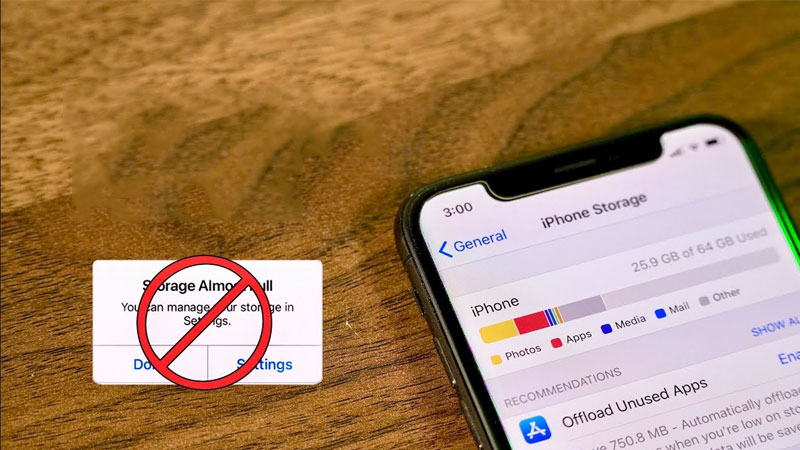
Khi Apple phát hành các bản cập nhật iOS mới, hệ thống sẽ tự động tải về tập tin cập nhật để chuẩn bị cho việc cài đặt. Dù bạn không cài đặt ngay, tập tin này vẫn tồn tại trên bộ nhớ thiết bị, chiếm một lượng lớn dung lượng lưu trữ, thường từ 1GB đến 5GB tùy thuộc vào phiên bản. Đối với những thiết bị iPhone chỉ có dung lượng từ 32GB hoặc 64GB, đây là một con số đáng kể, có thể khiến thiết bị nhanh chóng rơi vào tình trạng đầy bộ nhớ.
Việc xóa bản cập nhật hệ điều hành iOS, iPadOSkhông chỉ giúp bạn giải phóng dung lượng mà còn cho phép bạn tận dụng bộ nhớ cho những nhu cầu cần thiết hơn. Thay vì để một tập tin không sử dụng chiếm chỗ, bạn có thể dành dung lượng đó để lưu trữ thêm ảnh, tải ứng dụng yêu thích hoặc thậm chí quay video dài hơn. Điều này đặc biệt hữu ích với những ai sử dụng iPhone làm công cụ sáng tạo nội dung hoặc lưu giữ kỷ niệm cá nhân.
Giải quyết các vấn đề khi cập nhật lỗi
Thêm một lý do khác mà bạn nên biết cách xóa bản cập nhật iOS là liên quan đến các vấn đề khi cập nhật lỗi. Theo đó, một trong những lý do chính dẫn đến các lỗi khi cập nhật iOS là tập tin cập nhật bị hỏng hoặc không hoàn chỉnh trong quá trình tải xuống. Điều này có thể xảy ra do kết nối mạng không ổn định, lỗi phần mềm hoặc sự cố kỹ thuật khác.
Khi đó, việc cài đặt bản cập nhật bị lỗi có thể khiến thiết bị không thể hoạt động như bình thường, gây ảnh hưởng đến trải nghiệm người dùng. Bằng cách xóa bản cập nhật bị lỗi và tải lại từ đầu, bạn có thể khắc phục tình trạng này và đảm bảo quá trình cập nhật diễn ra trơn tru hơn.
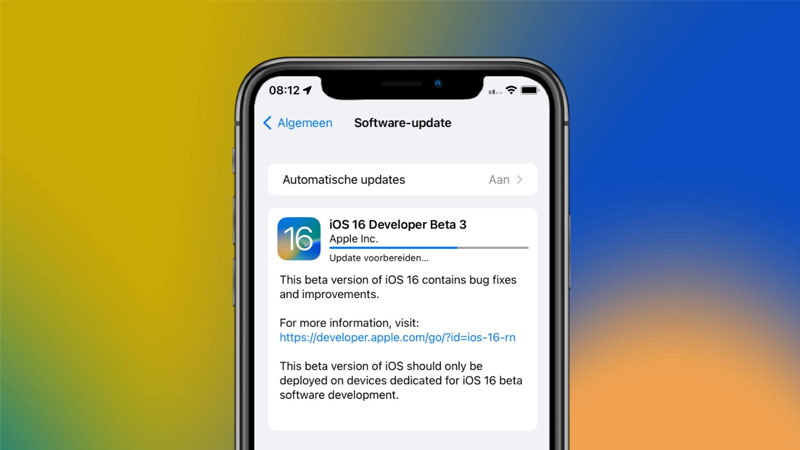
Thêm vào đó, một số người dùng có thể gặp phải tình trạng thiết bị liên tục hiển thị thông báo cập nhật hoặc tự động khởi động lại mà không thể hoàn tất việc nâng cấp. Trong trường hợp này, xóa bản cập nhật là một phương pháp hiệu quả để dừng quá trình cập nhật lỗi. Sau khi xóa, bạn có thể kiểm tra lại hệ thống, dọn dẹp bộ nhớ và thử cập nhật lại vào thời điểm khác, khi mọi điều kiện đã được chuẩn bị kỹ lưỡng hơn.
Tránh cập nhật tự động không mong muốn
Như Hoàng Hà Mobile có chia sẻ, Apple thường xuyên phát hành các bản cập nhật để cải thiện hiệu suất, vá lỗi và bổ sung tính năng mới. Tuy nhiên, không phải lúc nào bạn cũng muốn hoặc cần cập nhật ngay lập tức. Việc thiết bị tự động tải về và cài đặt bản cập nhật mà bạn không mong muốn có thể gây ra những bất tiện.

Quan trọng hơn, nhiều người dùng muốn chờ đợi các đánh giá về phiên bản iOS mới trước khi quyết định nâng cấp. Một số bản cập nhật có thể xuất hiện lỗi hoặc thiếu tính ổn định trong giai đoạn đầu. Thông qua cách xóa bản cập nhật iOS, bạn có thể chờ thêm thời gian để đảm bảo rằng phiên bản iOS mới không gây ra vấn đề cho thiết bị hoặc ứng dụng quan trọng mà bạn đang sử dụng.
Người dùng có thể hủy ngang nếu như iOS, iPadOS đang update không?
Trước tiên, bạn cần hiểu rằng quá trình cập nhật hệ điều hành trên các thiết bị Apple gồm hai giai đoạn chính: tải xuống (Download) và cài đặt (Install). Trong giai đoạn tải xuống, bạn hoàn toàn có thể hủy bỏ hoặc tạm dừng quá trình này mà không ảnh hưởng đến thiết bị.
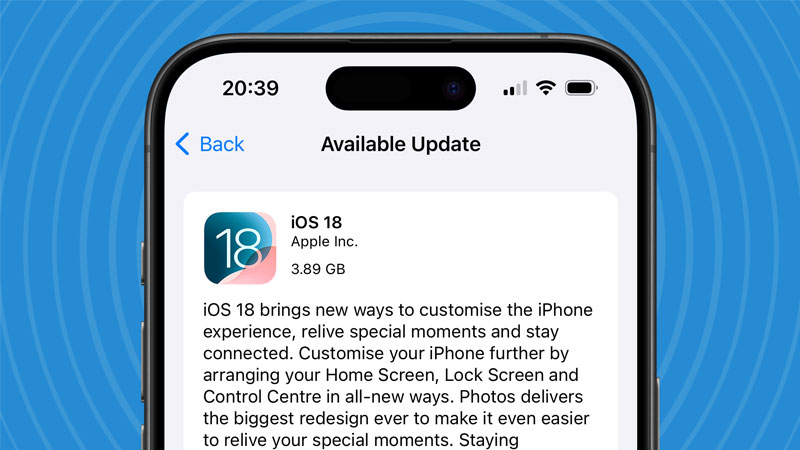
Tuy nhiên, nếu thiết bị đã bước vào giai đoạn cài đặt, việc hủy ngang sẽ trở nên phức tạp hơn và không được Apple khuyến khích. Trong quá trình cài đặt, hệ thống sẽ thay thế các tệp hệ điều hành cũ bằng các tệp mới. Việc ngắt quãng giữa chừng, như tắt nguồn hoặc cố tình khởi động lại thiết bị, có thể gây ra lỗi nghiêm trọng.
Nó dẫn đến tình trạng thiết bị bị treo (bricked) hoặc không thể khởi động lại. Điều này sẽ yêu cầu bạn phải kết nối thiết bị với máy tính qua iTunes (hoặc Finder trên macOS) để khôi phục hệ điều hành, đồng thời có nguy cơ mất dữ liệu nếu không sao lưu trước đó.
Do đó, nếu bạn nhận thấy mình vô tình kích hoạt quá trình cập nhật và thiết bị đã chuyển sang giai đoạn cài đặt, lời khuyên tốt nhất là để quá trình hoàn tất. Dù có thể tốn thêm chút thời gian, nhưng điều này sẽ giúp bảo vệ dữ liệu và tránh những rủi ro không đáng có.
Hướng dẫn nhanh cách xoá bản cập nhật iOS, iPadOS trên iPhone, iPad
Việc cập nhật iOS hoặc iPadOS giúp bạn trải nghiệm các tính năng mới và nâng cao bảo mật. Nhưng nếu bạn vô tình kích hoạt quá trình tải xuống bản cập nhật hoặc muốn hủy do lo ngại phiên bản mới gây lỗi. Trước khi bạn thực hiện cách xóa bản cập nhật iOS, Hoàng Hà Mobile sẽ hướng dẫn bạn cách nhanh chóng hủy cập nhật phần mềm trên iPhone hoặc iPad.
Bước 1: Đầu tiên, bạn hãy vào mục “Cài đặt” và chọn “Cài đặt chung”.
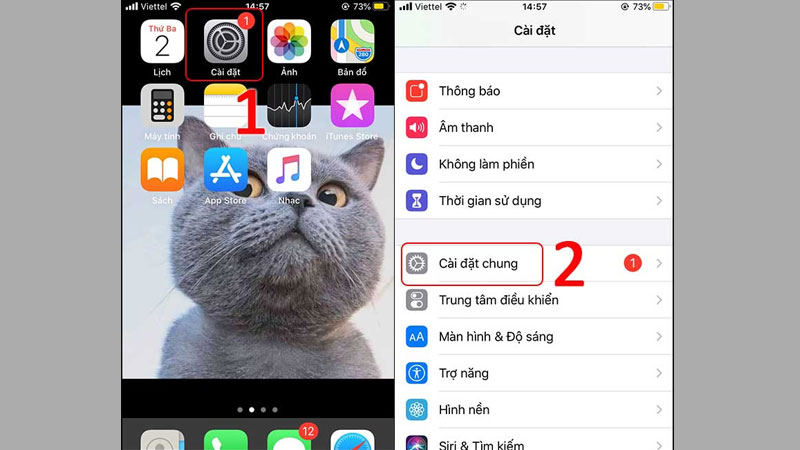
Bước 2: Sau đó, bạn hãy điều hướng chọn vào mục “Dung lượng iPhone”, bạn tiếp chọn file cập nhật iOS 13.1.1 và sau đó là chọn “Xóa Bản cập nhật”.
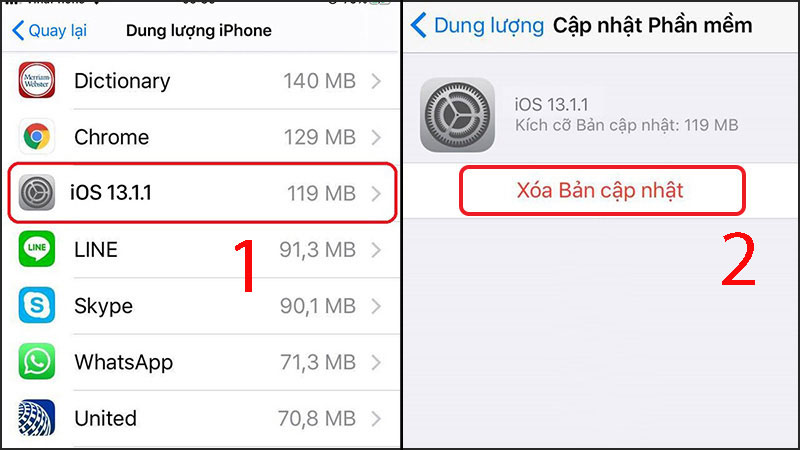
Hướng dẫn nhanh cách chặn tự động update phần mềm trên iPhone, iPad
Thông thường, việc thực hiện cách xóa bản cập nhật iOS chỉ nên thực hiện ngay sau khi thiết bị của bạn đã update. Còn nếu như bạn muốn chặn luôn tính năng update này thì Hoàng Hà Mobile sẽ có cách hỗ trợ bạn.
Bước 1: Đầu tiên, bạn hãy mở “Cài đặt” trên iPhone hoặc iPad.
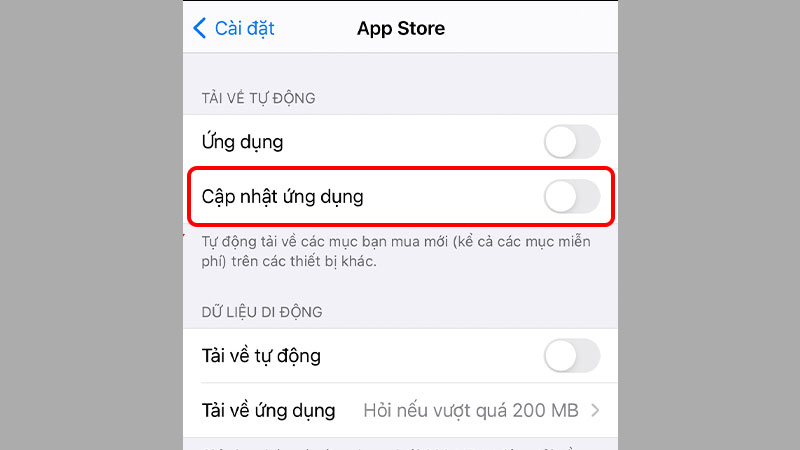
Bước 2: Vào mục “App Store” và bạn hãy tìm đến mục “Tải về tự động”, tại đây bạn chỉ cần gạt tắt tính năng “Cập nhật ứng dụng” là hoàn thành rồi nhé.
Hướng dẫn cách hạ cấp hệ điều hành iOS, iPadOS
Trong trường hợp nếu như bạn đã lỡ nâng cấp hệ điều hành thành công, đã sử dụng nó nhưng thiết bị của bạn thì quá tải. Thêm vào đó, bạn không muốn thực hiện cách xóa bản cập nhật iOS mà chỉ muốn hạ cấp nó xuống để tương thích với thiết bị dễ dàng hơn. Vậy Hoàng Hà Mobile sẽ hướng dẫn thêm cho bạn một thủ thuật cực kỳ hữu ích nhé.
Tuy nhiên, trước khi thực hiện thủ thuật bạn cần lưu ý rằng Apple thường chỉ cho phép hạ cấp xuống các phiên bản iOS/iPadOS cũ hơn trong một khoảng thời gian ngắn sau khi phát hành phiên bản mới. Nên nếu bạn muốn hoàn thành thủ thuật thì cần phải thông qua nguồn thứ 3.
Bước 1: Đầu tiên, bạn hãy truy cập vào đây “https://ipsw.me/” và chọn dòng/mẫu máy iPhone hoặc iPad.
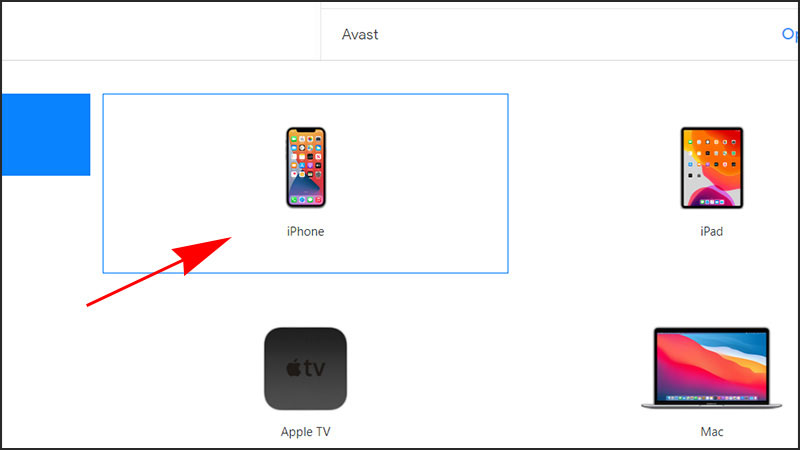
Bước 2: Bạn hãy chú ý đến phiên bản phần mềm hiển thị màu xanh lá và tiến hành lựa chọn phần mềm mà bạn muốn hạ xuống.
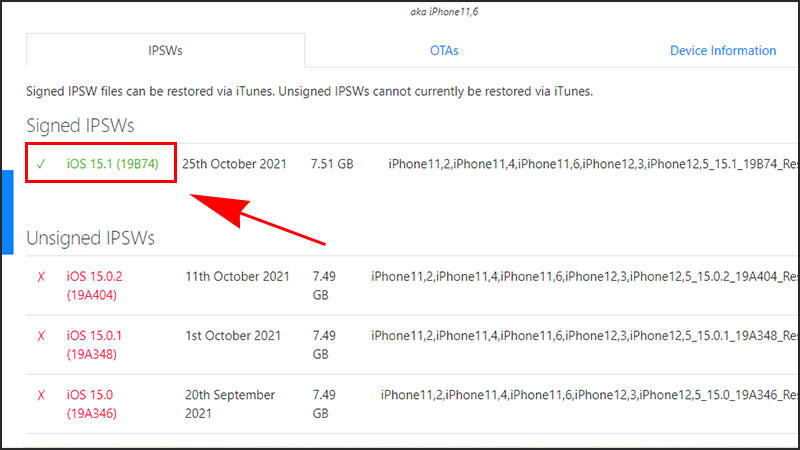
Bước 3: Cắm kết nối thiết bị với máy tính, trong trường hợp bạn dùng Windows thì hãy bật iTunes, còn nếu như bạn dùng Macbook thì bật Finder. Kế đến là bạn chọn iPhone, iPad => Bấm chọn tổ hợp phím “Shift + Restore” => Cuối cùng là tiến hành chọn file phần mềm mà mình đã tải về ở bước 2.
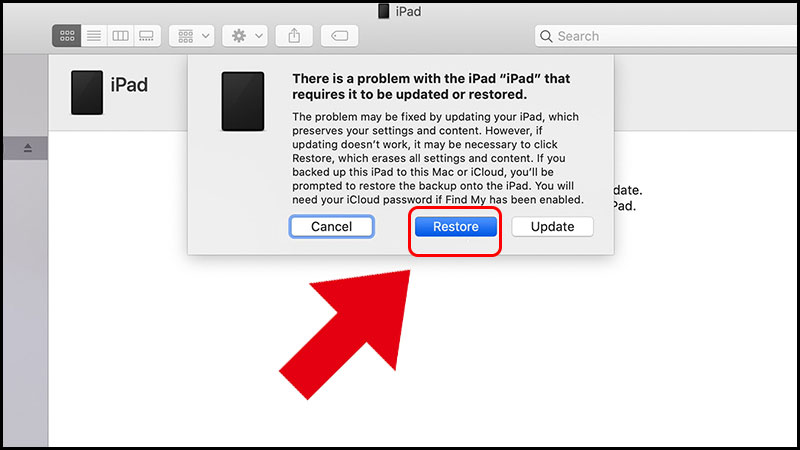
Lưu ý khi thực hiện cách xóa bản cập nhật iOS, iPadOS
Trước khi xóa bản cập nhật, hãy kiểm tra xem dung lượng lưu trữ của thiết bị có thực sự bị ảnh hưởng bởi bản cập nhật hay không. Thông thường, các bản cập nhật có kích thước từ vài trăm MB đến vài GB. Nếu dung lượng lưu trữ còn đủ, bạn có thể cân nhắc giữ lại bản cập nhật thay vì xóa, để tránh mất thời gian tải lại nếu cần nâng cấp trong tương lai.
Bên cạnh đó, việc xóa bản cập nhật chỉ xóa tệp đã tải về, không gây ảnh hưởng đến phiên bản iOS hoặc iPadOS bạn đang sử dụng. Sau khi xóa, nếu muốn cập nhật lại, bạn sẽ cần kết nối mạng và tải xuống phiên bản mới nhất.
Hơn nữa, mặc dù việc xóa bản cập nhật có thể giúp bạn tiết kiệm dung lượng hoặc tránh những thay đổi không mong muốn. Nhưng bạn hãy lưu ý rằng các phiên bản iOS/iPadOS mới thường đi kèm với các bản vá bảo mật quan trọng. Vì vậy, bạn nên cân nhắc cập nhật thiết bị nếu bản cập nhật chứa các cải tiến về bảo mật để bảo vệ dữ liệu và thông tin cá nhân.
Kết luận
Quy trình thực hiện cách xóa bản cập nhật iOS tuy đơn giản nhưng đòi hỏi bạn phải cẩn thận, thực hiện đúng các bước và hiểu rõ tác động của việc xóa tệp cập nhật. Do đó, bạn hãy ưu tiên sao lưu dữ liệu trước mọi thao tác để đảm bảo an toàn thông tin cá nhân. Đồng thời với các lưu ý trên, bạn có thể tự tin thực hiện xóa bản cập nhật khi cần thiết mà không lo lắng ảnh hưởng đến thiết bị của mình.
Xem thêm: